EasyUI-Menu(菜单)
使用$.fn.menu.defaults重写默认值对象。
菜单组件通常用于快捷菜单。他是构建其他菜单组件的必备基础组件。比如:menubutton和splitbutton。它还可以用于导航和执行命令。

使用案例
创建菜单
通过标签创建菜单,给<div/>标签添加一个名为’easyui-menu’的类ID。每个菜单项都通过<div/>标签创建。我们可以添加’iconCls’属性来给菜单项定义一个图标显示到菜单项的左侧。添加’menu-sep’类ID菜单项将会生成一个菜单分割线。
-
<div id=“mm” class=“easyui-menu” style=“width:120px;”>
-
<div>New</div>
-
<div>
-
<span>Open</span>
-
<div style=“width:150px;”>
-
<div><b>Word</b></div>
-
<div>Excel</div>
-
<div>PowerPoint</div>
-
</div>
-
</div>
-
<div data-options=“iconCls:’icon-save'”>Save</div>
-
<div class=“menu-sep”></div>
-
<div>Exit</div>
-
</div>

使用Javascript创建菜单项并监听’onClick’事件。
-
$(‘#mm’).menu({
-
onClick:function(item){
-
//…
-
}
-
});
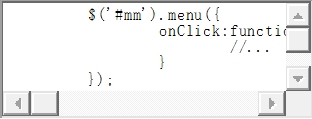
显示菜单
在菜单被创建的时候它是隐藏和不可见的。调用’show’方法显示菜单。
-
$(‘#mm’).menu(‘show’, {
-
left: 200,
-
top: 100
-
});
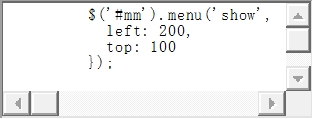
菜单项
菜单项代表显示在菜单上的一个单独的项目。它包含以下属性:
|
属性名 |
属性类型 |
描述 |
默认值 |
|
id |
string |
菜单项ID属性。 |
|
|
text |
string |
菜单项文本。 |
|
|
iconCls |
string |
显示在菜单项左侧的16×16像素图标的CSS类ID。 |
|
|
href |
string |
设置点击菜单项时候的页面位置。 |
|
|
disabled |
boolean |
定义是否显示菜单项。 |
false |
|
onclick |
function |
在点击菜单项的时候调用的函数。 |
菜单属性
|
属性名 |
属性类型 |
描述 |
默认值 |
|
zIndex |
number |
菜单z-index样式,增加它的值。 |
110000 |
|
left |
number |
菜单的左边距位置。 |
0 |
|
top |
number |
菜单的上边距位置。 |
0 |
|
minWidth |
number |
菜单的最小宽度。(该属性自1.3.2版开始可用) |
120 |
|
duration |
number |
该属性允许用户自定义隐藏菜单动画的持续时间,以毫秒为单位。 |
100 |
|
hideOnUnhover |
boolean |
当设置为true时,在鼠标离开菜单的时候将自动隐藏菜单。 |
true |
菜单事件
|
事件名 |
事件参数 |
描述 |
|
onShow |
none |
在菜单显示之后触发。 |
|
onHide |
none |
在菜单隐藏之后触发。 |
|
onClick |
item |
在菜单项被点击的时候触发。下面的例子显示了如何处理所有菜单项的点击: <div class=”easyui-menu” data-options=”onClick:menuHandler” style=”width:120px;”> <div data-options=”name:’new'”>新建</div> <div data-options=”name:’save’,iconCls:’icon-save'”>保存</div> <div data-options=”name:’print’,iconCls:’icon-print'”>打印</div> <div class=”menu-sep”></div> <div data-options=”name:’exit'”>退出</div> </div> <script type=”text/javascript”> function menuHandler(item){ alert(item.name) } </script> |
菜单方法
|
方法名 |
方法参数 |
描述 |
|
options |
none |
返回属性对象。 |
|
show |
pos |
显示菜单到指定的位置。‘pos’参数有2个属性: |
|
hide |
none |
隐藏菜单。 |
|
destroy |
none |
销毁菜单。 |
|
getItem |
itemEl |
获取指定的菜单项。得到的是一个菜单项的DOM元素。下面的例子展示了如何根据ID获取指定的项: <div id=”mm” class=”easyui-menu” style=”width:120px”> <div>New</div> <div id=”m-open”>Open</div> <div>Save</div> </div> var itemEl = $(‘#m-open’)[0]; // 获取菜单项 var item = $(‘#mm’).menu(‘getItem’, itemEl); console.log(item); |
|
setText |
param |
设置指定菜单项的文本。‘param’参数包含2个属性: 代码示例: var item = $(‘#mm’).menu(‘findItem’, ‘保存‘); $(‘#mm’).menu(‘setText’, { target: item.target, text: ‘修改‘ }); |
|
setIcon |
param |
设置指定菜单项图标。‘param’参数包含2个属性: 代码示例: $(‘#mm’).menu(‘setIcon’, { target: $(‘#m-open’)[0], iconCls: ‘icon-closed’ }); |
|
findItem |
text |
查找的指定菜单项,返回的对象和getItem方法是一样的。 代码示例: // 查找“打开“项并禁用它 var item = $(‘#mm’).menu(‘findItem’, ‘打开‘); $(‘#mm’).menu(‘disableItem’, item.target); |
|
appendItem |
options |
追加新的菜单项,‘options’参数代表新菜单项属性。默认情况下添加的项在菜单项的顶部。追加一个子菜单项,‘parent’属性应该设置指定的父项元素,并且该父项元素必须是已经定义在页面上的。 代码示例: // 追加一个顶部菜单 $(‘#mm’).menu(‘appendItem’, { text: ‘新菜单项‘, iconCls: ‘icon-ok’, onclick: function(){alert(‘提示:新菜单项!‘)} }); // 追加一个子菜单项 var item = $(‘#mm’).menu(‘findItem’, ‘打开‘); // 查找“打开“项 $(‘#mm’).menu(‘appendItem’, { parent: item.target, // 设置父菜单元素 text: ‘打开Excel文档‘, iconCls: ‘icon-excel’, onclick: function(){alert(‘提示:打开Excel文档!‘)} }); |
|
removeItem |
itemEl |
移除指定的菜单项。 |
|
enableItem |
itemEl |
启用菜单项。 |
|
disableItem |
itemEl |
禁用菜单项。 |
|
showItem |
itemEl |
显示菜单项。(该方法自1.4版开始可用) |
|
hideItem |
itemEl |
隐藏菜单项。(该方法自1.4版开始可用) |
|
resize |
menuEl |
重置指定的菜单项。(该方法自1.4版开始可用) |
声明: 除非转自他站(如有侵权,请联系处理)外,本文采用 BY-NC-SA 协议进行授权 | 嗅谱网
转载请注明:转自《EasyUI-Menu(菜单)》
本文地址:http://www.xiupu.net/archives-2422.html
关注公众号:
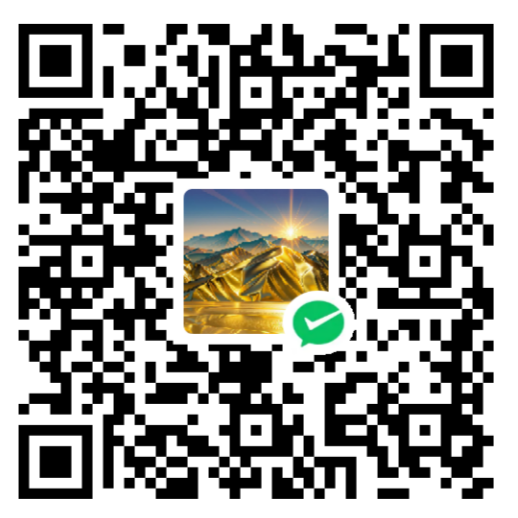 微信赞赏
微信赞赏 支付宝赞赏
支付宝赞赏
